از جمله اصلیترین اجزای هر سیستم کامپیوتری که عملکرد آن بر روی سرعت و عملکرد کل سیستم تاثیر بسزایی میگذارد میتوانیم به حافظه رم اشاره کنیم.
میزان فضای آزاد رم با سریعتر و روانتر اجرا شدن برنامهها و فرایندها رابطه مستقیم دارد.
یعنی هر چه میزان رم در دسترس سیستم بیشتر باشد، شاهد اجرای سریع تر و روان تر برنامهها خواهیم بود.
گاهی اوقات بنا به دلایل مختلفی مثل باز بودن تب های زیاد مرورگر، باز بودن همزمان برنامههای مختلف در سیستم و مواردی از این دست حافظه رم پر شده و این موضوع منجر به کند شدن عملکرد آن خواهد شد.
ما در این مقاله قصد داریم به شما نحوه آزاد کردن حافظه رم را آموزش دهیم تا با به کار بردن این ترفندها بتوانید عملکرد کلی سیستم خود را بهبود ببخشید.
بنابراین چنانچه شما هم می خواهید نحوه خالی کردن رم کامپیوتر را یاد بگیرید پیشنهاد میکنم با ما در ادامه مقاله همراه باشید.
اگر در حین اجرای این ترفندها برای پاکسازی رم کامپیوتر برایتان سوال یا مشکلی پیش آمد، خدمات کامپیوتری از راه دور رایانه کمک اینجاست تا به شما کمک کند.

1.بستن برنامه های غیر ضروری
راحتترین و کاربردیترین ترفندی که برای آزادسازی رم کامپیوتر میتوانید از آن استفاده کنید این است که برنامههایی که از آنها استفاده نمیکنید ولی در سیستمتان باز هستند را ببندید.
برای این منظور میتوانید از Task Manager کمک بگیرید. برای انجام این کار باید به صورت زیر عمل کنید:
1.کلیدهای ترکیبی Ctrl + Shift + Esc را به صورت همزمان فشار دهید تا بتوانید Task Manager را باز کنید.
2.حال وارد تب Processes شده و از بین برنامههایی که باز هستند، آن دسته از برنامههایی که میزان رم زیادی استفاده میکنند ولی از آنها استفاده نمیکنید را با کلیک بر روی دکمه End task ببندید.

2.غیر فعال کردن برنامه های استارتاپ
یک سری از برنامهها هم هستند که به صورت اتوماتیک موقع روشن شدن کامپیوتر به اجرا در میآیند و بخش قابل توجهی از حافظه رم را به اشغال خود در میآورند.
با غیر فعال کردن این برنامهها نیز میتوان به خالی کردن فضای رم کمک نمود.
برای انجام این کار باید وارد Task Manager شده و به تب Startup بروید و از بین برنامههایی که به شما نشان داده میشود، برنامههایی که تمایلی به اجرای آنها موقع روشن شدن کامپیوتر ندارید را غیر فعال نمایید.در مطلب " آموزش حل مشکل کند شدن ویندوز با استارت آپ" به صورت مفصل به بررسی این موضوع پرداخته ایم.
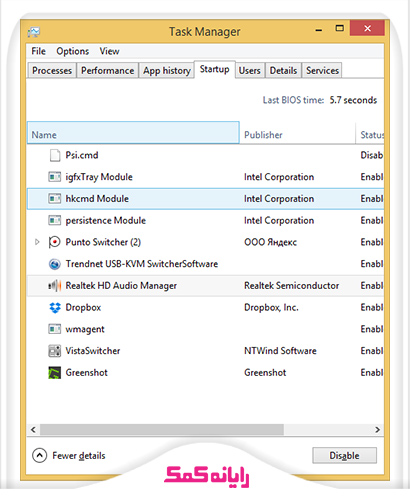
3.پاک کردن کش مرورگر
شاید برای شما جالب باشد که بدانید مرورگرهایی که روی سیستم نصب کردهاید اقدام به ذخیره سازی اطلاعات بسیار زیادی در فضای کش خود میکنند که این موضوع در نهایت منجر به پر شدن فضای رم میشود.
بنابراین با پاک کردن کش مرورگر میتوان فضای رم سیستم را آزاد نمود.
برای اینکه بتوانید کش مرورگرتان را پاک کنید کافیست وارد بخش تنظیمات مرورگر شوید و اقدام به انتخاب گزینه پاک کردن دادههای مرورگر نمایید.
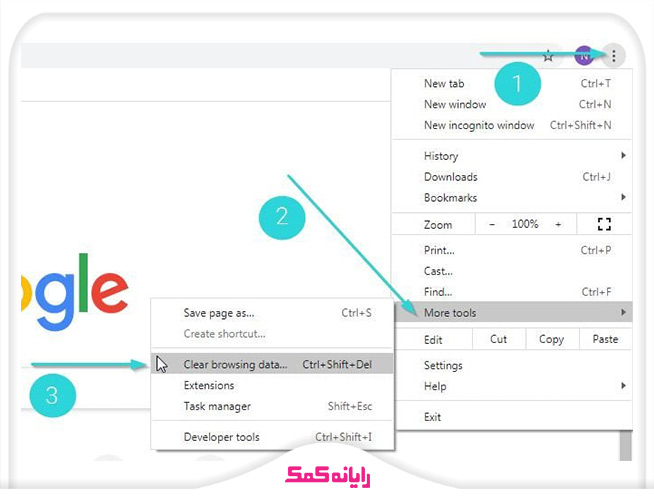
برای دریافت راهنمایی بیشتر درباره نحوه پاک کردن کش مرورگر میتوانید با کارشناسان رایانه کمک با استفاده از تلفن های ثابت : 9099071540 و شماره: 0217129 برای ارتباط از طریق موبایل تماس بگیرید تا به جواب سوالاتتان برسید.
برای دریافت آموزش نحوه پاک کردن کش مرورگر گوگل کروم و نحوه پاک کردن کش مرورگر اینترنت اکسپلورر کافیست روی همین لینک کلیک کنید.
4.ریستارت کردن کامپیوتر
سادهترین و ابتداییترین ترفندی که برای آزادسازی فضای رم میتوانید به کار بگیرید این است که یک دور سیستمتان را ریستارت کنید.
این کار باعث میشود که کلیه فرایندها و برنامههایی که در سیستم در حال اجرا میباشند بسته شوند و در نهایت حافظه رم آزاد گردد.
در مقاله آموزش از بین بردن ویروس شورت کات در ویندوز به شما آموزش میدهد که چگونه با استفاده از دستورات CMD و ویرایش رجیستری و سایر روش ها، ویروس شورتکات را از سیستم خود حذف کنید.
5.پاک کردن برنامه های اضافی از روی سیستم
یک سری از نرمافزارها و برنامهها بر روی سیستم ما نصب هستند که به ندرت از آنها استفاده میکنیم، ولی این برنامهها فضای سیستم ما را به اشغال خود درآوردهاند.
حتی ممکن است برخی از آنها در پس زمینه فعال باشند و باعث اشغال فضای رممان شوند.
بنابراین بهتر است نسبت به حذف برنامههای اضافی از روی سیستم اقدام کنید تا سرعت سیستم خود را بهبود ببخشید.
این مقاله به طور کامل و گام به گام و مرحله به مرحله، فرآیند نصب ویندوز بر روی مک با استفاده از ابزار Boot Camp Assistant را شرح میدهد.
6.استفاده از نرم افزارهای بهینه سازی رم
یک سری از نرمافزارهای به خصوص مثل نرمافزار RamMap به بازار عرضه شدهاند که از آنها میتوان برای بهینه سازی رم سیستم استفاده نمود.
در واقع این نرمافزارها با آزادسازی اتوماتیک فضای رم میتوانند به شما در بالا بردن سرعت سیستم سیستمتان کمک کنند.
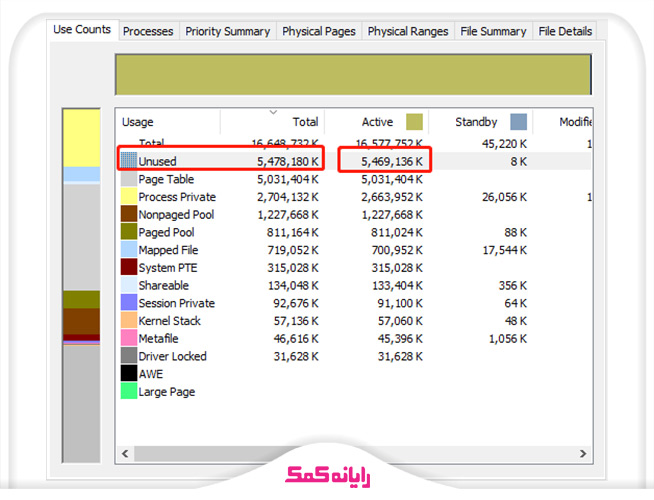
7.غیر فعال کردن جلوه های بصری ویندوز
افکتهای مجازی و جلوههای بصری موجود در ویندوز باعث میشود که بخشی از فضای رم سیستم به اشغال در بیاید و عملکرد سیستم کند شود.
بنابراین با غیر فعال کردن آنها میتوان فضای رم را آزادسازی کرد و به افزایش سرعت سیستم کمک نمود.

جمع بندی
در این مقاله سعی کردیم به شما نحوه آزادسازی فضای رم را از طرق مختلف آموزش دهیم تا با انجام این کار بتوانید سرعت و عملکرد سیستمتان را بهبود ببخشید.
در نظر داشته باشید که اگر با انجام این ترفندها همچنان مشکلتان برطرف نشده ممکن است لازم باشد تا میزان رم سیستمتان را افزایش دهید.
اگر شما هم ترفند دیگری را سراغ دارید که با به کار بردن آن میتوان فضای رم سیستم را آزادسازی نمود، ممنون میشویم آن را در بخش کامنت به ما و دیگر کاربران آموزش دهید.
در آخر از شما تشکر میکنیم که تا آخر این مقاله با ما همراه بودید و امیدواریم توانسته باشیم به شما برای آزادسازی فضای رم سیستمتان کمک کنیم.
برای رفع هرگونه ابهام یا سوال در خصوص نحوه پاکسازی رم کامپیوتر، میتوانید با شماره 9099071540 (از طریق تلفن ثابت) یا از طریق "صفحه تماس از موبایل" با کارشناسان متخصص ما تماس حاصل فرمایید. همکاران ما در تمام طول هفته آماده اند تا پاسخگوی سوالات فنی شما باشند.
قابل توجه شما کاربر گرامی: محتوای این صفحه صرفاً برای اطلاع رسانی است در صورتی که تسلط کافی برای انجام موارد فنی مقاله ندارید حتما از کارشناس فنی کمک بگیرید.